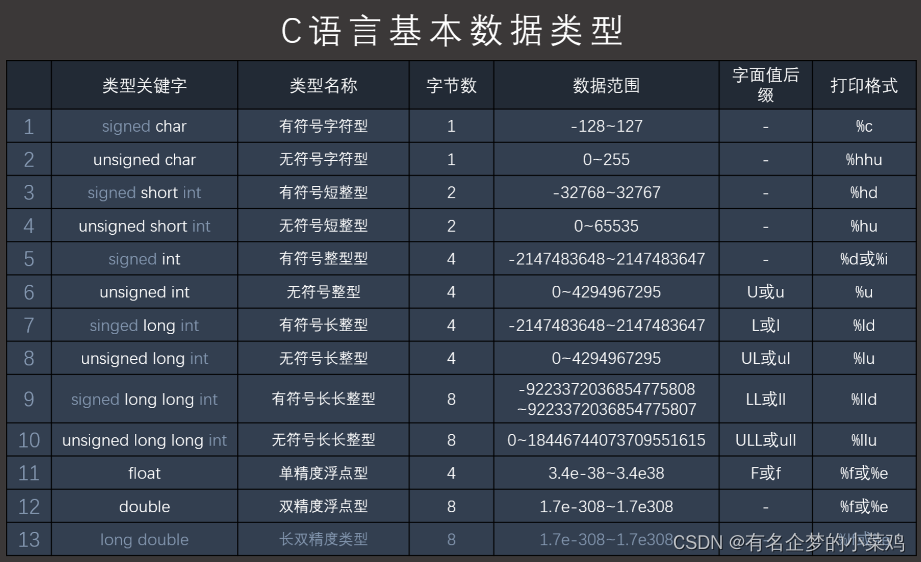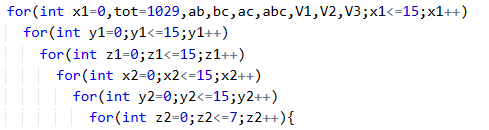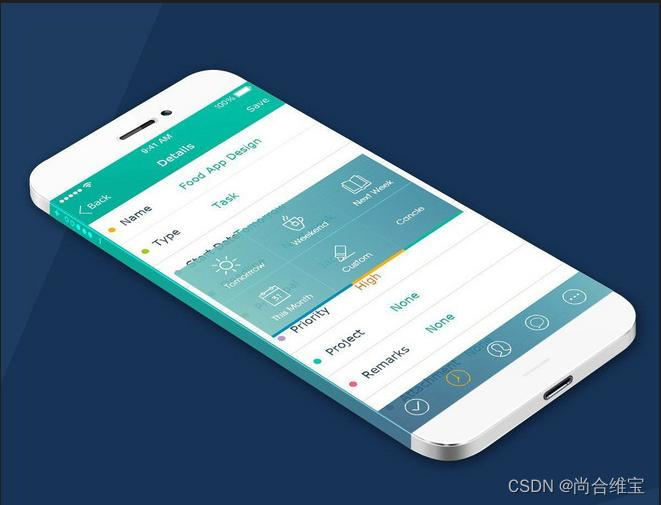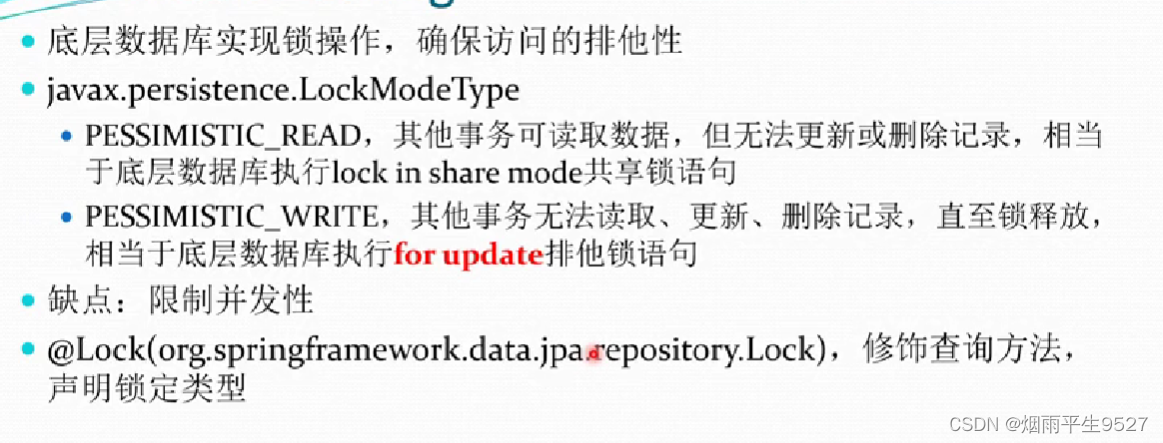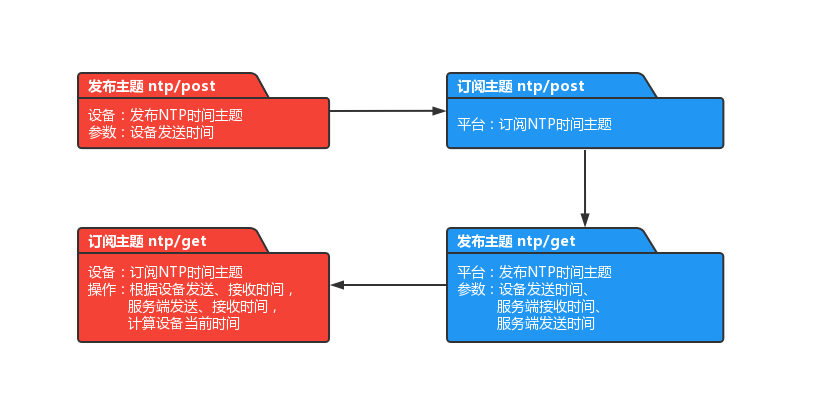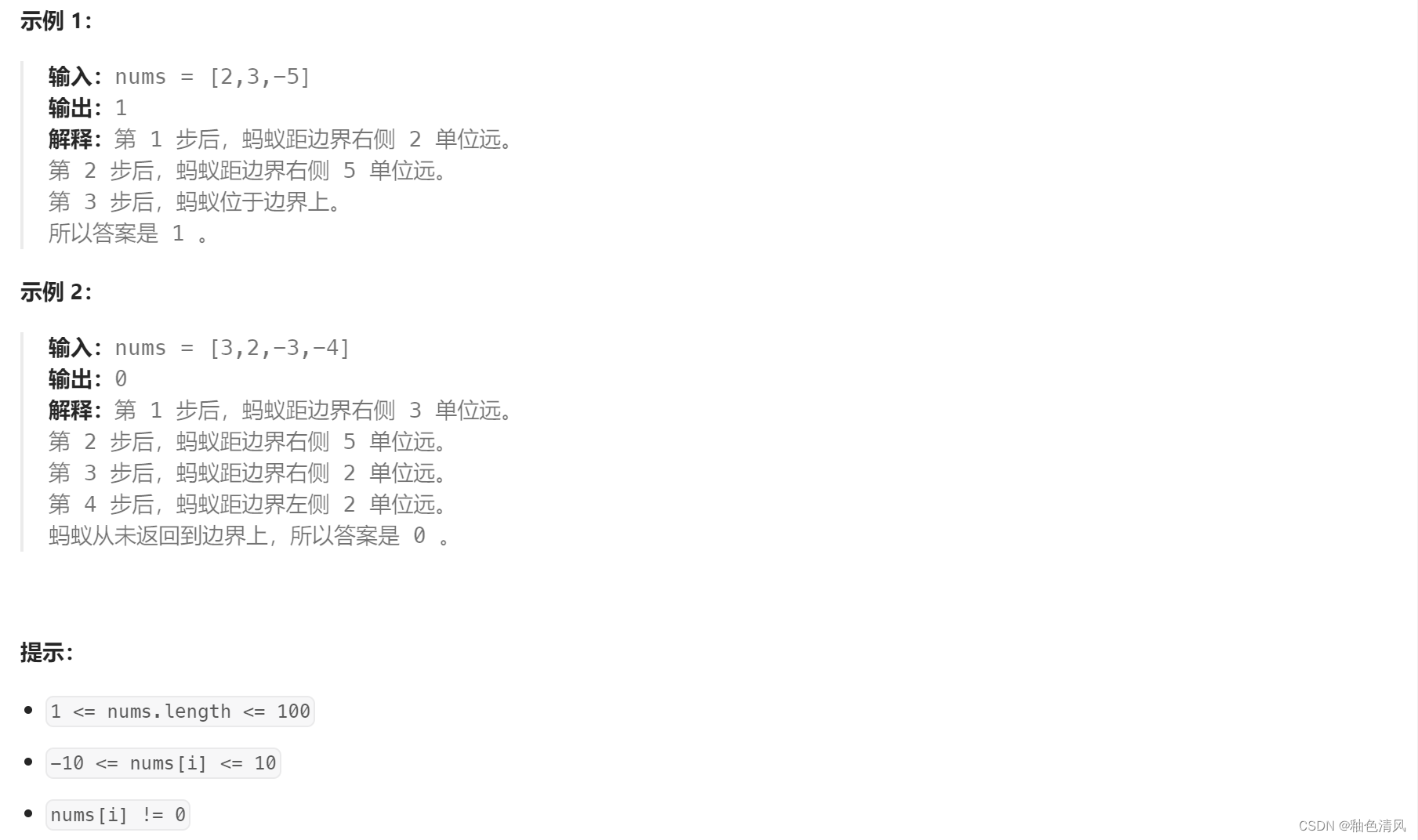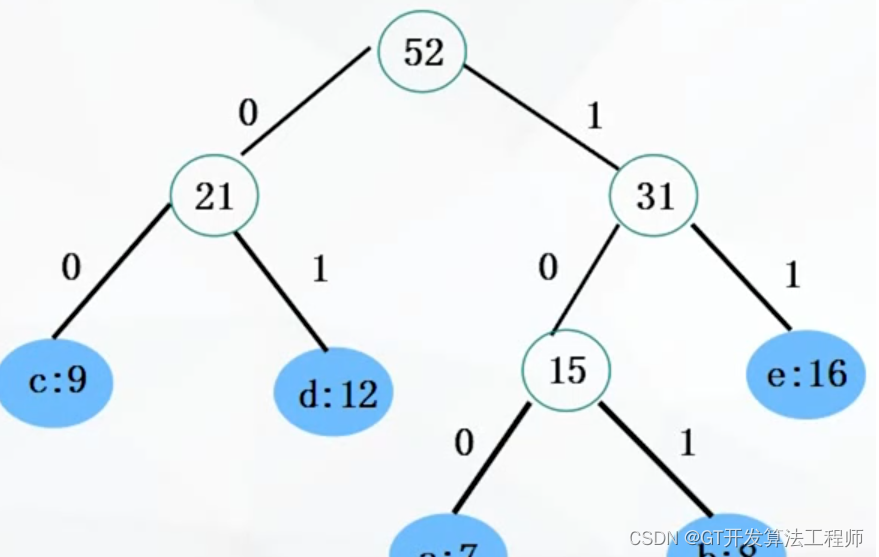🔥 交流讨论:欢迎加入我们一起学习!
🔥 资源分享:耗时200+小时精选的「软件测试」资料包
🔥 教程推荐:火遍全网的《软件测试》教程
📢欢迎点赞 👍 收藏 ⭐留言 📝 如有错误敬请指正!
这是关于软件测试的一个作业!
1.Pycharm下载,这里可以自己去官网下载即可:Download PyCharm: The Python IDE for data science and web development by JetBrains,具体下载流程较为简单(这里推荐百度,比我说的详细)。
2.Selenium安装,这里采用简单的办法:打开cmd,输入python –m pip install selenium .
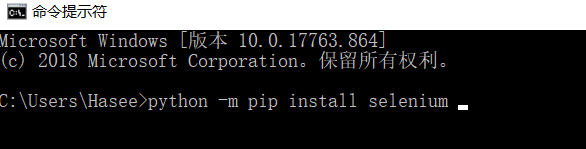
还有第二种方法,直接去官网下载:selenium · PyPI,根据自己电脑下载对应的位数。
3.安装浏览器驱动,这里我采用的火狐,反正大致方法是一样的:这里还是在:selenium · PyPI下载,
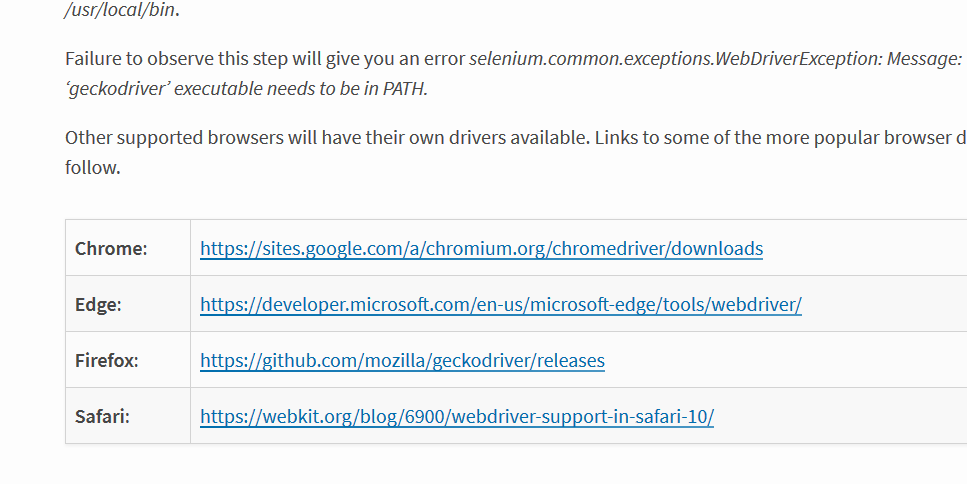
4.测试是否安装成功,输入以下代码:
# encoding = utf-8
from selenium import webdriver
driver= webdriver.Firefox()
driver.get("http://www.baidu.com")
当然,如果你安装selenium成功后,最容易报错的就是“找不到geckodriver”这里我们刚刚下载了

然后将其解压到:
![]()
然后即可运行。
5.第一个demo运行结果如下:
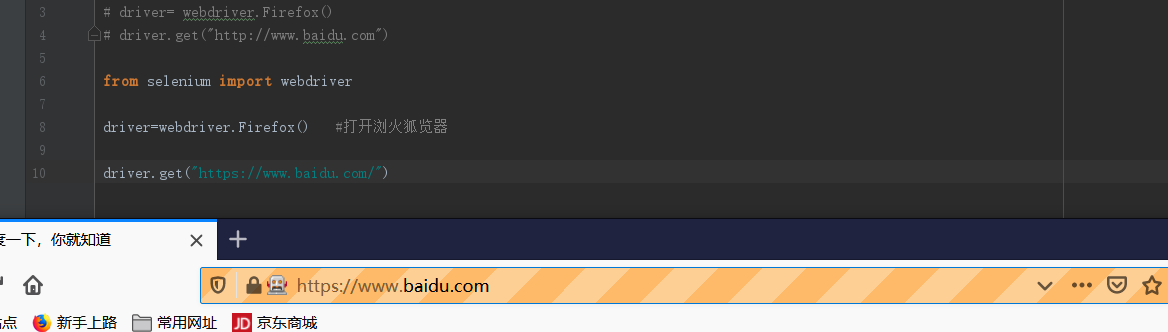
6.相关操作(这里我直接给出所有代码,较为简单):
![]()
# -*- coding: utf-8 -*-
from selenium import webdriver
import time
driver=webdriver.Firefox()
driver.get("https://www.baidu.com/")
time.sleep(5)#定时操作
driver.refresh()#刷新页面
driver.get("http://www.4399.com")
time.sleep(5)
driver.refresh()
driver.back()#返回上一页
time.sleep(3)
driver.forward()#切回下一页
![]()
这里运行后,先进入百度,然后刷新,然后再进入4399,然后再刷新,然后返回百度,然后再进入4399.大家可以自行运行代码。
![]()
#coding:utf-8
from selenium import webdriver
import time
driver=webdriver.Firefox()
driver.get("https://www.baidu.com/")
time.sleep(3)
#设置窗口大小为手机分辨率540*960
driver.set_window_size(540,960)
time.sleep(2)
#将浏览器窗口最大化
driver.maximize_window()
![]()
这里进入百度,然后将屏幕设置为:540*960,然后再恢复。
![]()
from selenium import webdriver
from time import sleep
driver = webdriver.Firefox()
driver.get("http://www.baidu.com")
driver.find_element_by_id('kw').send_keys('selenium')
driver.find_element_by_id('su').click()
sleep(5)
# 截取当前窗口,并指定截图图片的保存位置
driver.get_screenshot_as_file("login_success.png")
sleep(5)
#退出关闭浏览器
driver.quit()
![]()
这里进入百度,然后输入在输入框输入selenium,然后点击查询,出现结果后,截取当前页面。
我这里只给出部分操作。具体更多操作,大家可以自行百度。
自动化爬取b站数据:
![]()
from selenium import webdriver
from selenium.webdriver.support.wait import WebDriverWait # 用于实例化一个Driver的显式等待
from selenium.webdriver.common.by import By # 内置定位器策略集
from selenium.webdriver.support import expected_conditions as EC # 内置预期条件函数,具体API请参考此小节后API链接
driver = webdriver.Firefox()
driver.get('https://www.bilibili.com/v/game/esports/?spm_id_from=333.334.primary_menu.35#/9222')
try:
WebDriverWait(driver, 20, 0.5).until(EC.presence_of_all_elements_located((By.CLASS_NAME,'vd-list'))) #使用expected_conditions自带验证函数
for doctorName in driver.find_elements_by_css_selector('.vd-list li'):
print(doctorName.find_element_by_css_selector('.r > a').text)
finally:
driver.close() # close the driver
![]()
结果如下:
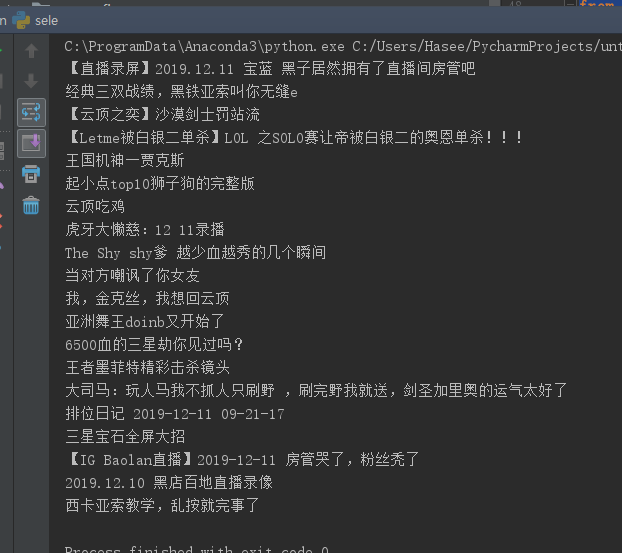
最后我邀请你进入我们的【软件测试学习交流群:785128166】, 大家可以一起探讨交流软件测试,共同学习软件测试技术、面试等软件测试方方面面,还会有免费直播课,收获更多测试技巧,我们一起进阶Python自动化测试/测试开发,走向高薪之路
作为一个软件测试的过来人,我想尽自己最大的努力,帮助每一个伙伴都能顺利找到工作。所以我整理了下面这份资源,现在免费分享给大家,有需要的小伙伴可以关注【公众号:程序员二黑】自提!


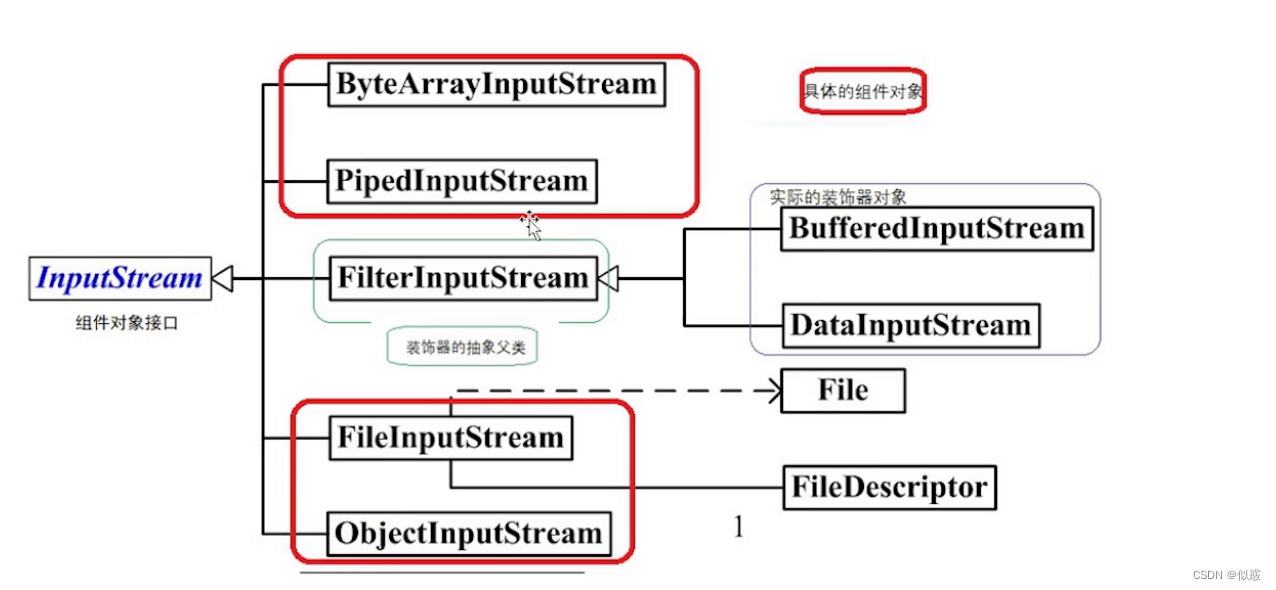
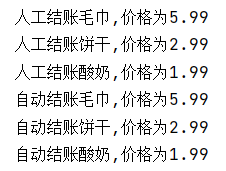
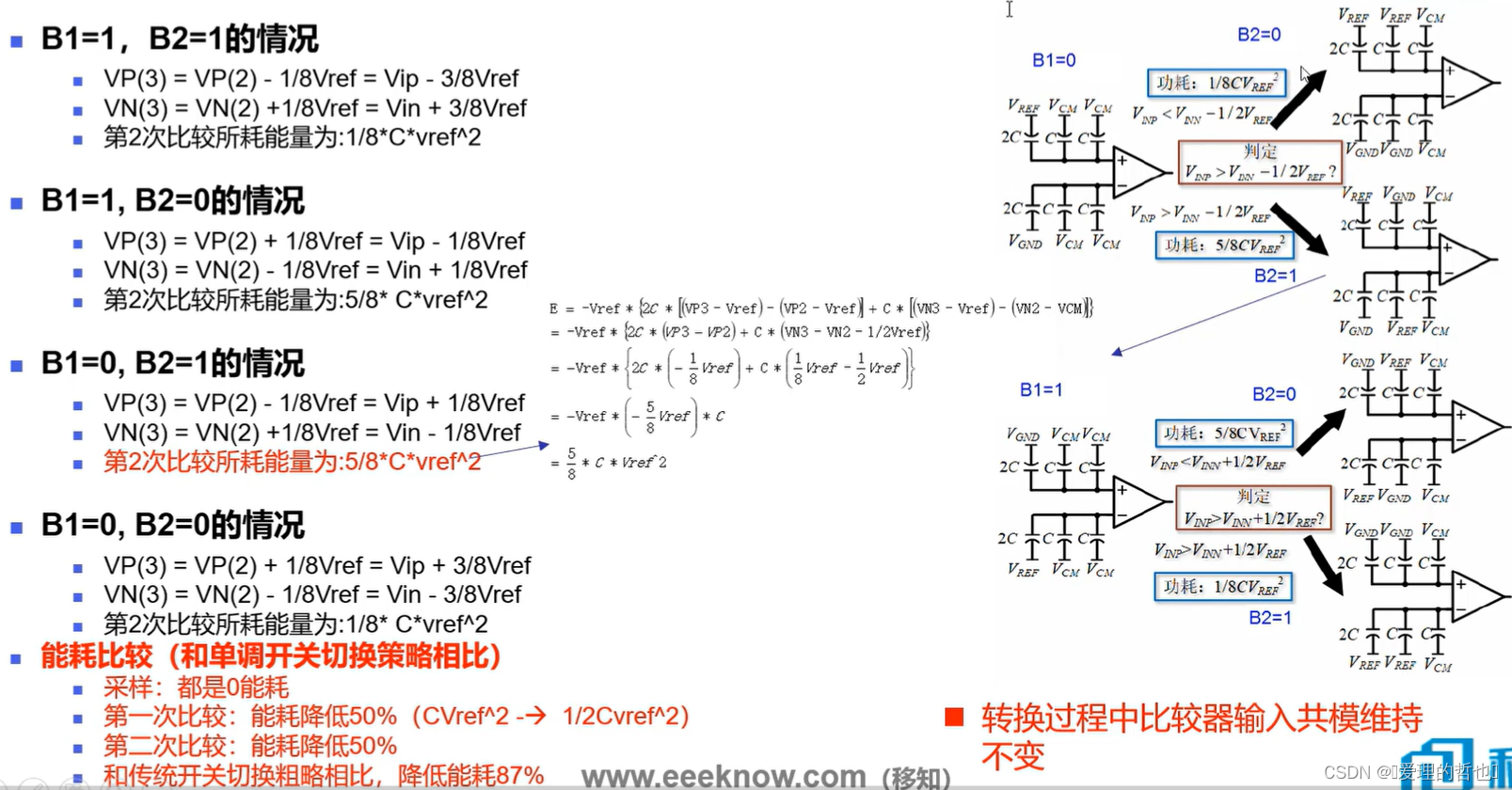
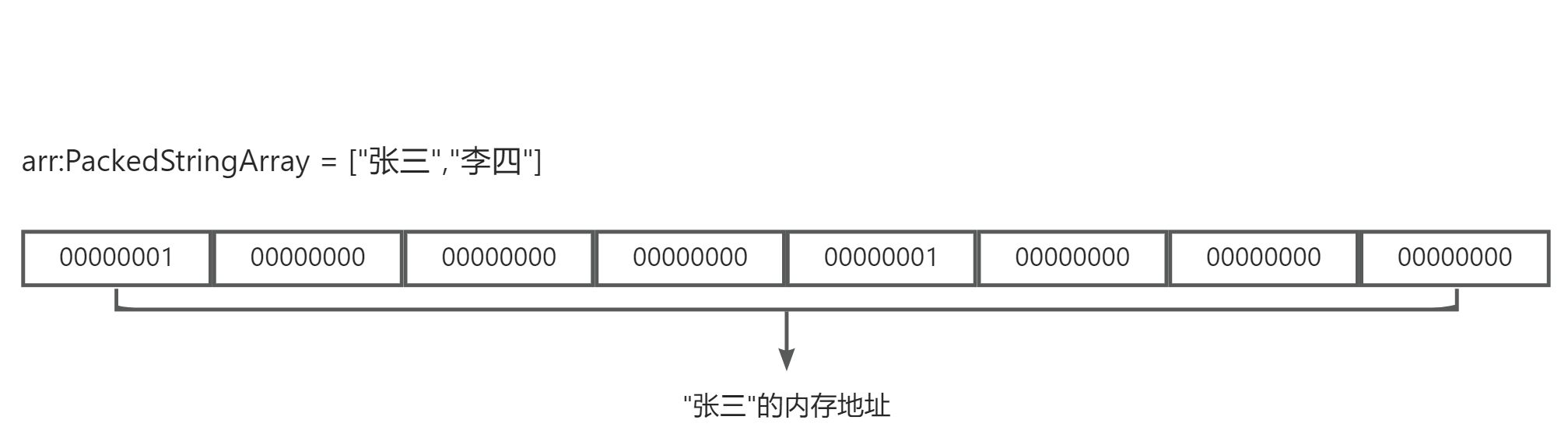
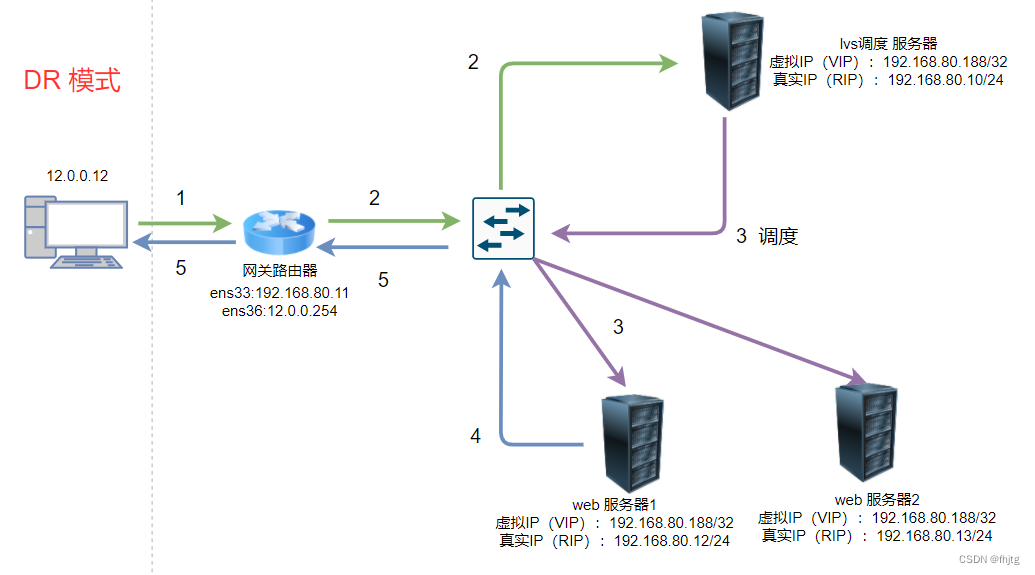

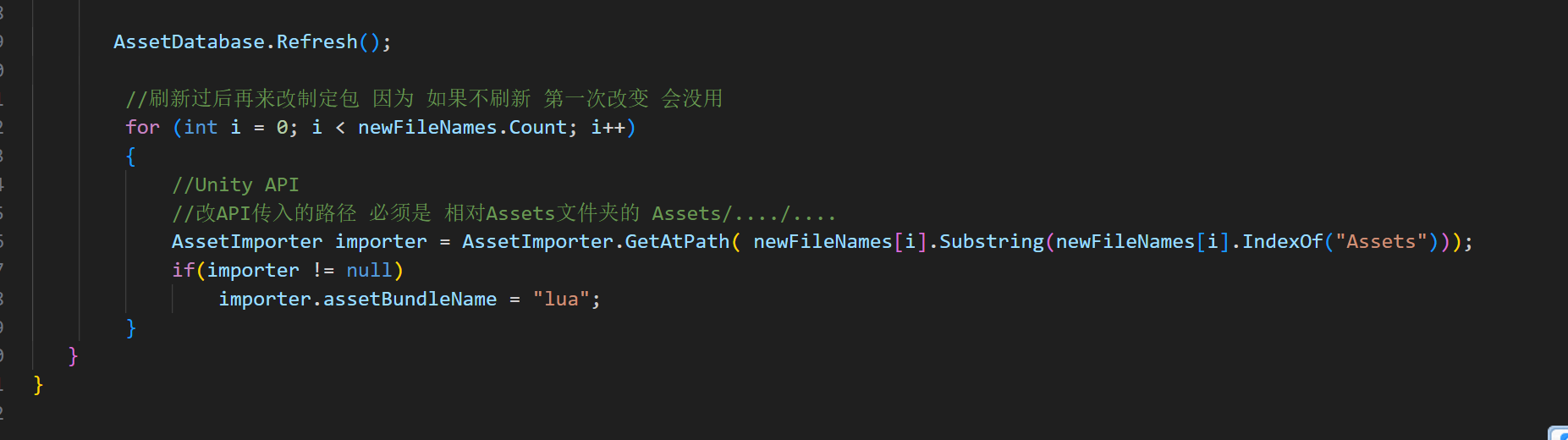

![[数据结构初阶]队列](https://img-blog.csdnimg.cn/direct/db1d4c5bb9fe4e9996831e6a95854ac6.jpeg)
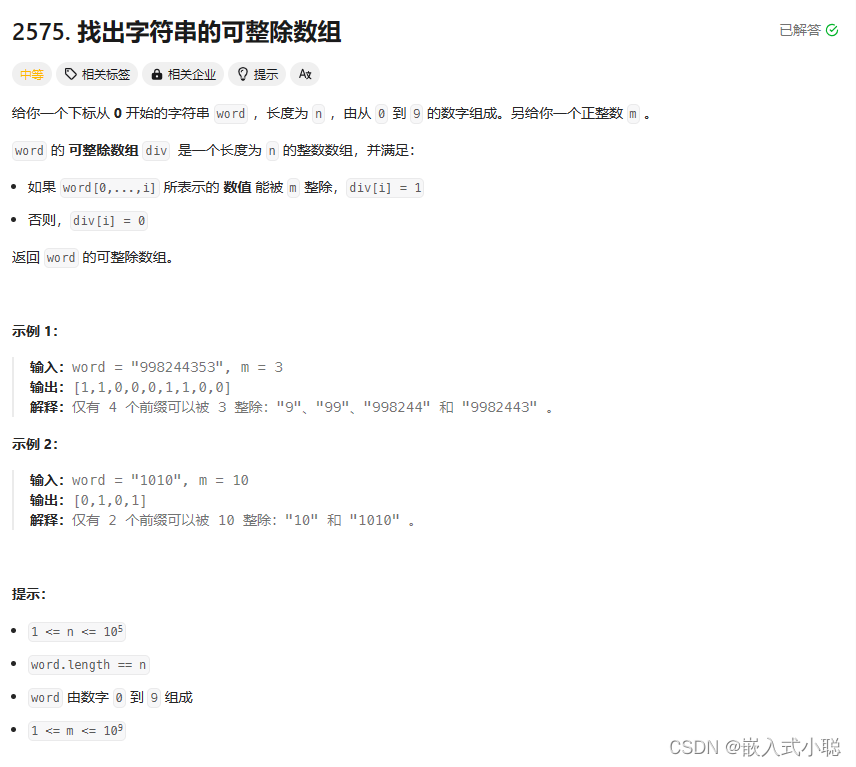
![[Unity实战]使用NavMeshAgent做玩家移动](https://img-blog.csdnimg.cn/932de9fc9ded49848a71948794d5853f.jpg)